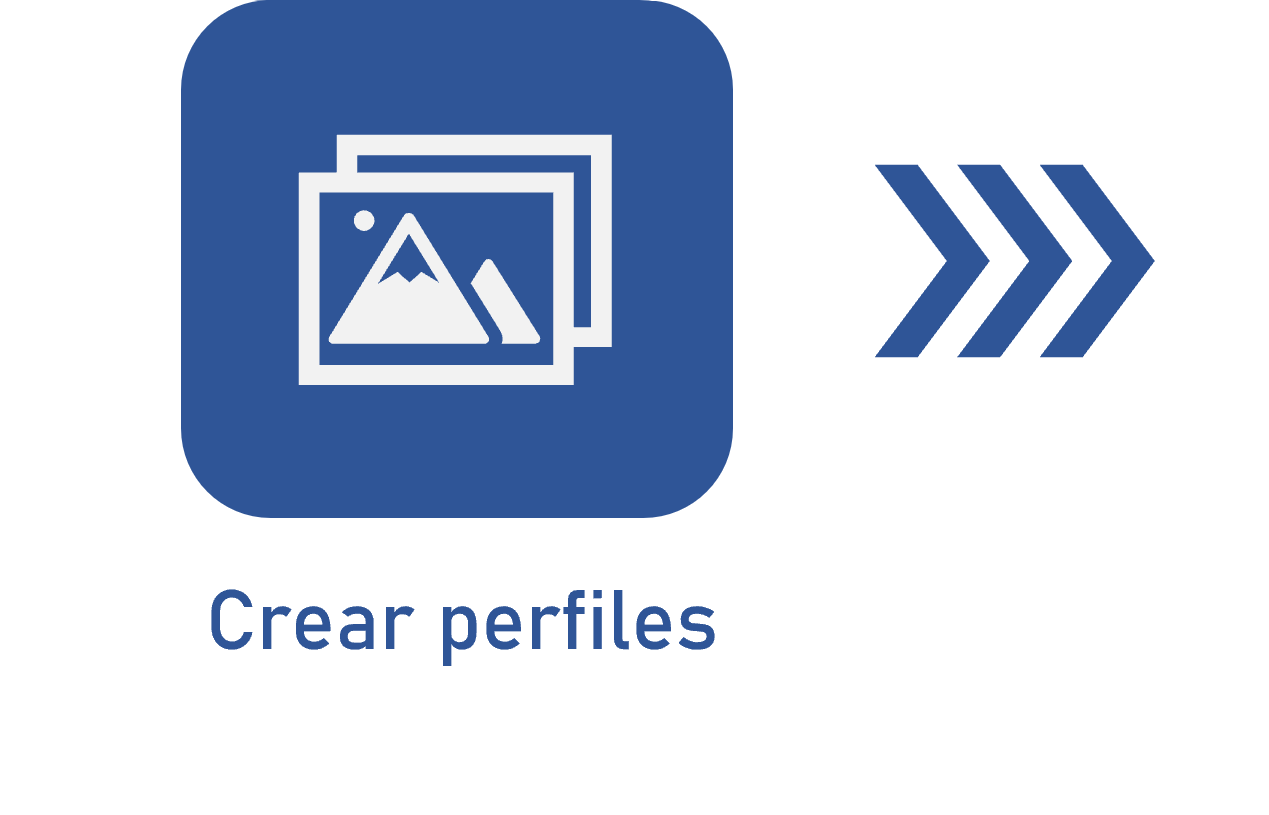Configurar la sección Relación
Prerrequisitos
- Acceso al menú Registro > Configuración de captura (CAP005).
- Configuración de captura previamente registrada.
Introducción
En la sección Relación de la pestaña Detalles, es posible configurar cómo se establecerán los datos e índices del documento del lote y cómo se conectarán a los metadatos configurados en la sección Indexación > Procesamiento.
La sección solo estará disponible para edición si la etapa de Relación está habilitada en la configuración de captura que se está editando.
Vea cómo efectuar la configuración de la sección:
Configurar la sección Relación
1. Acceda al menú Registro > Configuración de captura (CAP005).
2. Busque y seleccione la configuración de captura previamente registrada y haga clic en el botón  .
.
3. Haga clic en la pestaña Detalles y vaya a la sección Relación.
4. En la parte superior de la pantalla, elija cómo se desarrollará la relación. De forma predeterminada, la opción "Ninguno" aparecerá seleccionada.
5. Después de seleccionar la forma deseada, realice las configuraciones necesarias:
Modelo de datos
La opción Modelo de Datos permite establecer la relación entre los documentos y los datos del archivo externo a través de un servicio de importación.
Fuente de datos Web Service
La opción Fuente de Datos Web Service indica que la relación se ejecutará a través de una fuente de datos, que deberá estar previamente registrada en el componente Administración.
Después de seleccionar la opción, haga clic en el botón  para abrir el asistente de selección para la fuente de datos deseada. Realice las configuraciones necesarias:
para abrir el asistente de selección para la fuente de datos deseada. Realice las configuraciones necesarias:
Fuente de datos
En esta etapa, las fuentes de datos de Web Services ya configuradas en el sistema aparecerán en el menú Administración > Configuración > Fuente de datos > Fuente de datos Web Service (AD053).
- Para asociar una fuente de datos Web Service, localícela y haga clic en el card correspondiente a la fuente de datos deseada.
- Para configurar una nueva fuente de datos y utilizarla para la relación de la captura, haga clic en el botón + Crear fuente de datos y seleccione la opción Fuente de datos Web Service. En este momento, se abrirá el asistente de configuración de la fuente de datos Web Service. Consulte la documentación específica del componente Administración para obtener más detalles sobre la configuración de la fuente de datos.
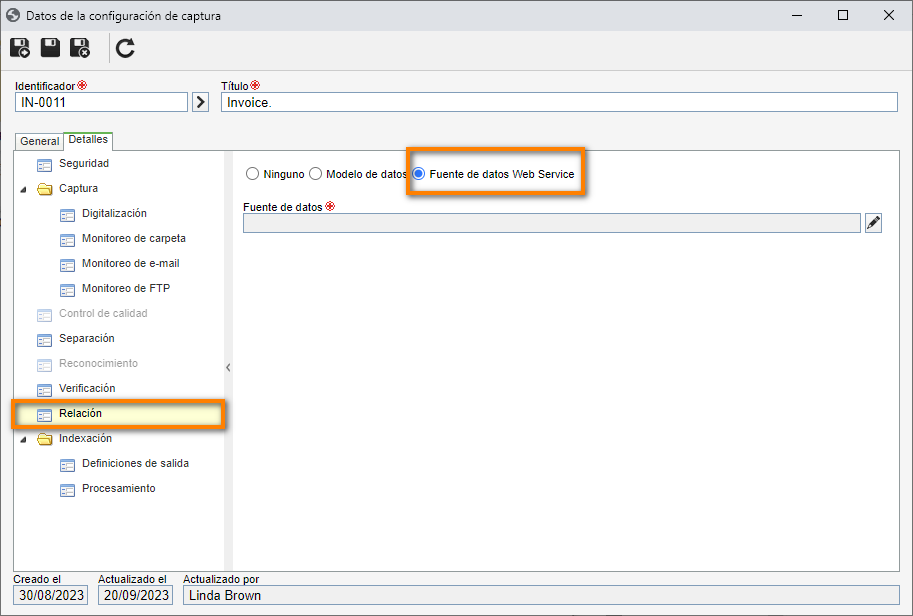
Este recurso no es compatible con fuente de datos REST.
Método
En este paso, serán presentados los métodos que estaban habilitados en el momento de la configuración de la fuente de datos.
Para localizar un método específico de manera más eficiente, escriba el nombre del método o atributo en el campo ubicado en la parte superior de la pantalla y haga clic en el botón Filtrar. Los métodos correspondientes aparecerán en la parte inferior de la pantalla.
Al hacer clic en la flecha ubicada junto a cada método, se mostrarán los parámetros de entrada y de salida, divididos en columnas. En la jerarquía de parámetros, será posible identificar el tipo de dato de cada parámetro.
Parámetros
Esta etapa permite seleccionar el valor de entrada para el método Web service. Para ello, haga clic en el que desea asignar un valor y, en la pantalla que se abrirá, seleccione la opción deseada:
| Índice | Esta opción permite seleccionar uno de los índices configurados en el perfil de reconocimiento asociado a la configuración de captura. En el respectivo campo, seleccione el índice deseado. |
| Texto fijo | Esta opción permite especificar un valor fijo para el parámetro del webservice. En el campo correspondiente, introduzca el texto deseado. |
| Nombre del archivo | Esta opción permite definir que el valor del parámetro será el nombre de archivo del lote generado a partir de la configuración de captura. |
Retorno
Esta etapa permite introducir un nombre amigable para la variable de retorno del Web Service. Para ello, haga clic en el campo deseado y, en la pantalla que se abrirá, introduzca el texto.
Si no se proporciona ningún texto, el nombre de la variable será el nombre del campo. El retorno configurado se utilizará más adelante en la sección Procesamiento.
Tratamiento de excepción
Esta etapa permite configurar las excepciones en caso de falla de la ejecución.
Se pueden configurar para que ignoren el error y envíen el lote a la próxima etapa sin realizar la relación, o para que devuelvan el lote a la etapa de digitalización.
Resumen
Esta etapa presenta una visión general de las configuraciones de la fuente de datos Web Service. Si es necesario, regrese a las etapas anteriores y realice los ajustes necesarios.
Si todo está correcto, haga clic en el botón Finalizar. En este momento, el asistente de configuración se cerrará.
Utilice los siguientes botones para desplazarse entre las etapas:
- Siguiente: Al hacer clic en este botón, el usuario pasa a la siguiente etapa de la asociación de la fuente de datos.
- Anterior: Al hacer clic en este botón, el usuario vuelve a una etapa anterior de la asociación de la fuente de datos para realizar las ediciones necesarias. Esta operación también se puede realizar haciendo clic en el nombre de la etapa en el panel lateral del asistente.
- Cancelar: Al hacer clic en este botón, el usuario sale del asistente de asociación de fuentes de datos. Observe que todos los datos informados hasta el momento actual se perderán. Para realizar esta operación de manera efectiva, es necesario confirmar la pregunta formulada por el sistema.
Conclusión
De esta manera, la sección Relación ha sido configurada correctamente. Para obtener más información sobre las demás configuraciones, consulte el artículo Configurar los detalles de la configuración de captura.